Las actualizaciones de Windows 10 brindan las funciones y mejoras de seguridad más recientes para su sistema operativo. Por esta razón, es posible que desee actualizar su PC con regularidad.
Pero antes de que comience el proceso de instalación, Windows verifica que haya suficiente espacio de almacenamiento en su disco interno. Si no hay suficiente espacio en disco, verá mensajes de error como «Windows necesita más espacio» o «No hay suficiente espacio en disco».
Esto no debería impedirle actualizar su PC con Windows 10. Para facilitarle las cosas, le mostraremos cómo solucionar este problema.
¿Cuánto espacio en disco necesitas para actualizar Windows 10?
Según Microsoft, necesita al menos 32 GB de espacio libre en disco para actualizar a la última versión de Windows 10, ya sea que esté utilizando un sistema operativo Windows de 32 o 64 bits. Si tiene menos que eso, puede encontrar el error «Windows necesita más espacio».
En algunos dispositivos, como las tabletas con Windows 10 con solo 16 GB o 32 GB de almacenamiento, puede ahorrar más espacio en disco instalando el sistema operativo compacto Windows 10.
Si no, aquí hay cuatro formas de liberar espacio en su disco duro y seguir actualizando Windows.
1. Limpia tu unidad de disco
Cuando el espacio en disco es insuficiente para la actualización de Windows 10, puede crear más espacio limpiando la unidad que contiene el sistema operativo Windows 10. Para la mayoría de las personas, esta es la unidad C:.
La herramienta Liberador de espacio en disco de Windows 10 puede ayudarlo. Realiza un escaneo rápido en su disco y encuentra archivos redundantes que puede eliminar para crear más espacio.
De hecho, usar la herramienta Liberador de espacio en disco es una buena manera de crear suficiente espacio en disco sin afectar sus archivos importantes.
Así es como se limpia la unidad de disco con esta herramienta:
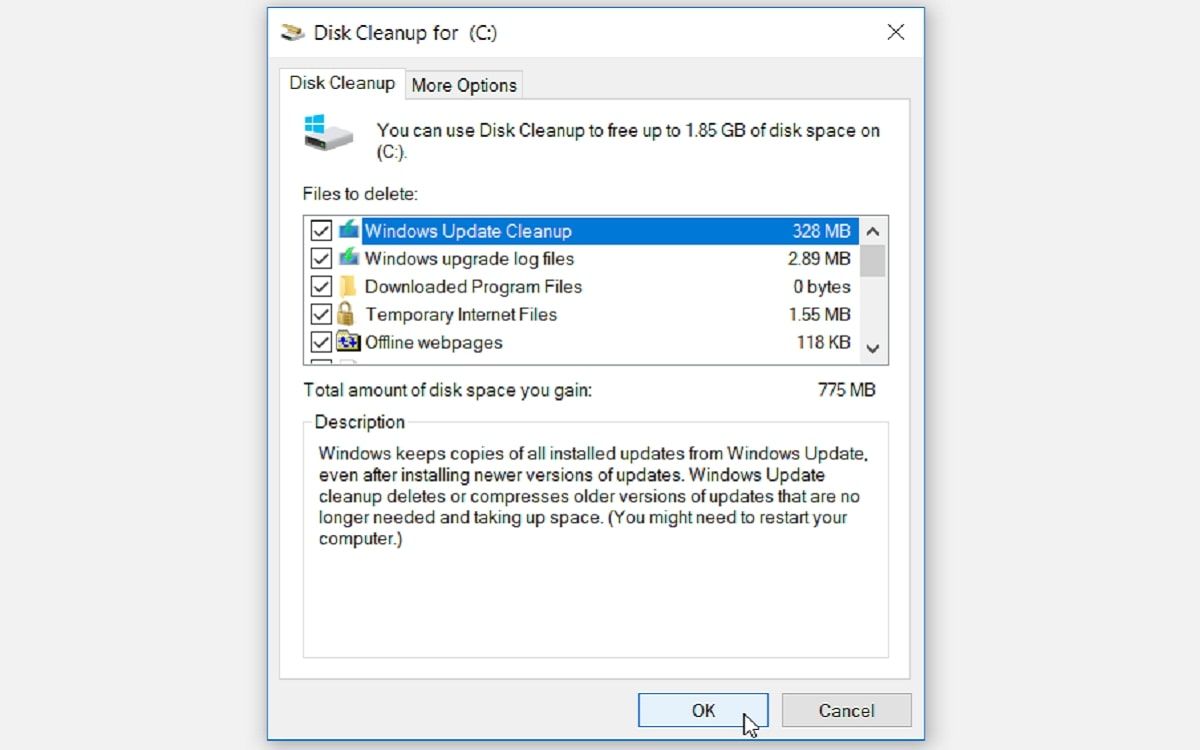
Para crear más espacio en disco en la unidad C:, puede eliminar manualmente algunos archivos que ya no necesita.
Por ejemplo, puede comenzar eliminando una carpeta llamada Windows.antiguo, que contiene todos los datos anteriores de la versión anterior de su sistema operativo. Esta es una carpeta creada automáticamente cada vez que actualiza Windows 10. Sin embargo, solo elimine la carpeta si está completamente satisfecho con su versión actual de Windows 10 y no tiene intención de actualizar el sistema operativo anterior.
Si no puede liberar suficiente espacio en disco en su PC, puede considerar expandir su unidad. Esto debería darle suficiente espacio para la actualización de Windows 10.
Por supuesto, esta solución solo funciona si tiene espacio sin asignar en su disco.
Aquí se explica cómo expandir el almacenamiento en disco para resolver el error «no hay suficiente espacio en disco»:
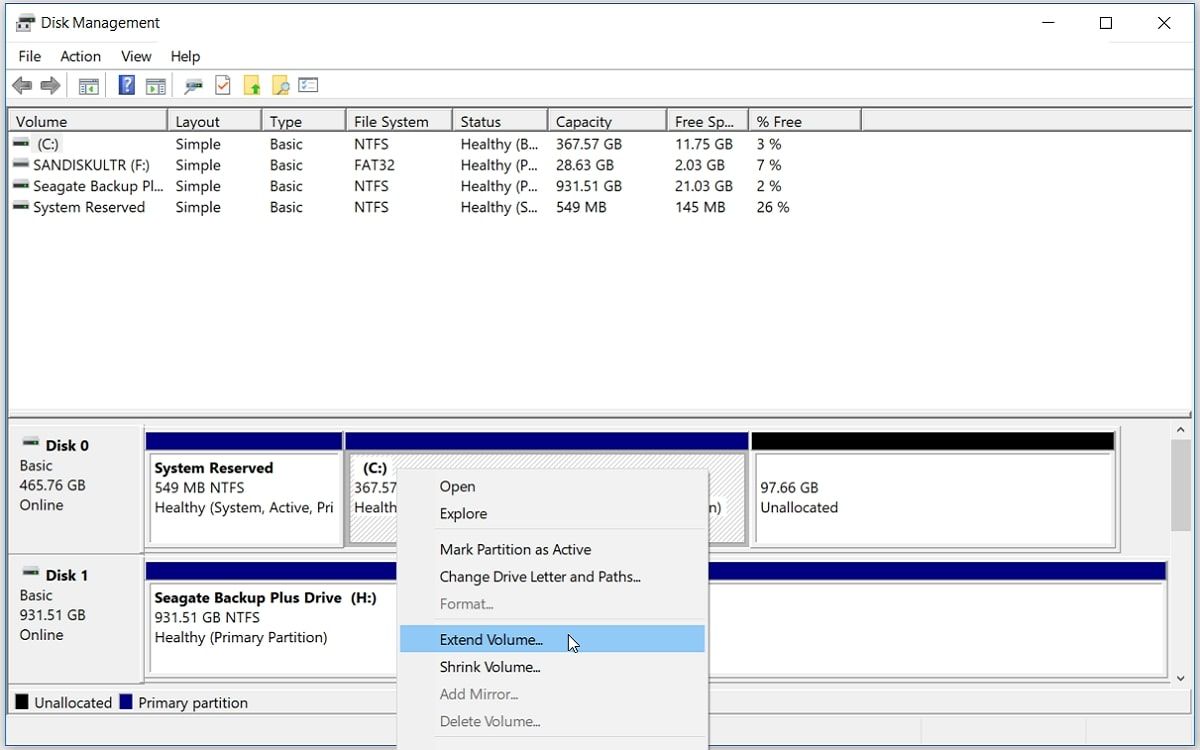
3. Cree más espacio usando dispositivos de almacenamiento externo
Si no tiene suficiente espacio en disco en su PC, puede usar un dispositivo de almacenamiento externo para completar la actualización de Windows 10. Para esto, necesitará un dispositivo de almacenamiento externo con alrededor de 10 GB de espacio libre o más (dependiendo de cuánto extra espacio que necesita).
Para empezar, vaya a Inicio > Configuración > Actualización y seguridad > Actualización de Windows > Buscar actualizaciones.

Windows mostrará el mensaje de error «No hay suficiente espacio en el disco» o «Windows necesita más espacio». En la ventana emergente de actualización de Windows, seleccione el Resolver los problemas opción. Esto abrirá una herramienta que le permitirá actualizar su PC usando un dispositivo de almacenamiento externo.
Pero antes de usar un dispositivo de almacenamiento externo para actualizar su PC, asegúrese de hacer una copia de seguridad de sus archivos importantes.
A partir de ahí, sigue estos pasos:
4. Busque y elimine programas grandes no deseados utilizando software de terceros
Es posible que tenga problemas de almacenamiento en disco bajo debido a archivos grandes ocultos en algún lugar de su PC. Windows ofrece varias formas de eliminar el software no deseado, pero puede resultarle difícil localizar algunos programas manualmente.
La buena noticia es que puede encontrar y eliminar fácilmente programas grandes utilizando software de terceros.
Hay muchos programas que puede usar, pero recomendamos el Desinstalador de IObit en este artículo. Solía tener una mala reputación por incluir software de terceros en la instalación, pero eso ya no es un problema.
Puede eliminar todos sus grandes programas no deseados con la versión gratuita del software. Así es como puede usar el software para eliminar programas no deseados de su PC:
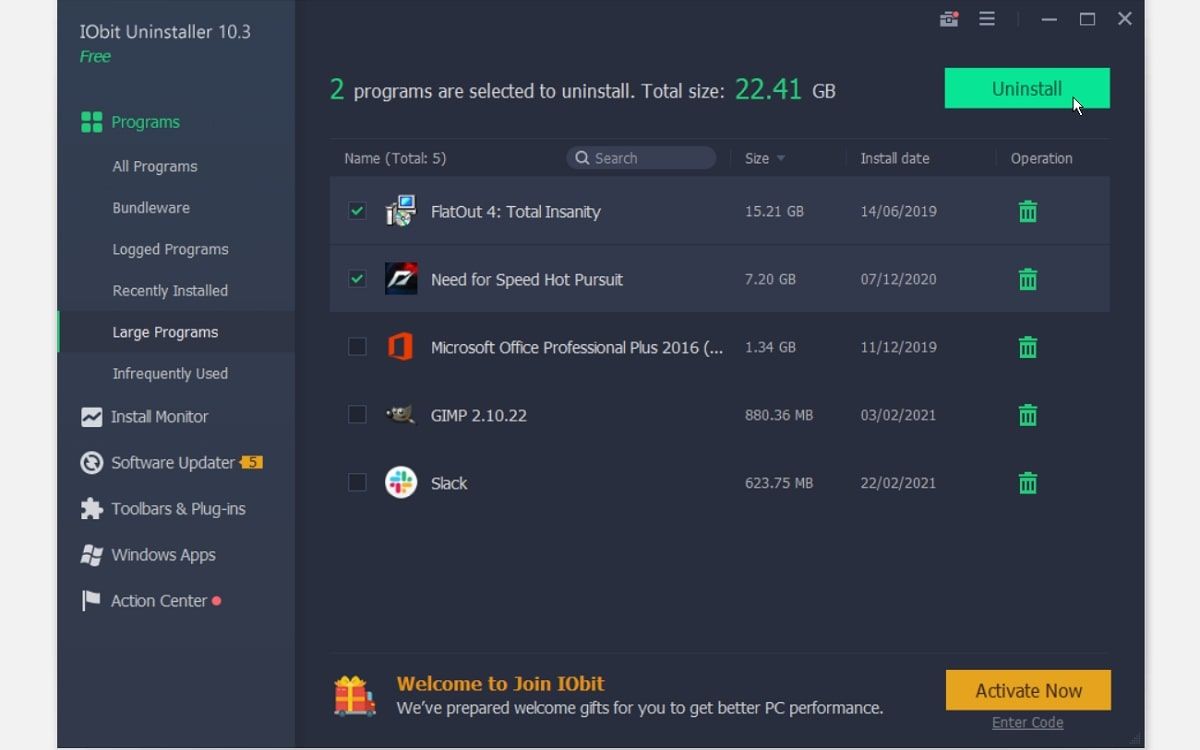
¿Sabes lo bueno de usar herramientas como IObit Uninstaller? Estos programas eliminan archivos grandes y se aseguran de que no queden archivos ni entradas de registro que aún consuman espacio.
Pero si no tiene ganas de eliminar sus archivos grandes, puede moverlos a un dispositivo de almacenamiento externo o almacenamiento en la nube para liberar espacio en el disco.
Actualice su PC con Windows 10 en cualquier momento
Actualizar su PC con Windows 10 es algo que debe hacer regularmente. Este proceso protege su PC de fallas del sistema y ataques de malware.
Cuando se requiere una actualización en su PC con Windows 10, a menudo puede ver un mensaje que dice «Su computadora necesita una actualización requerida». Pero si no tiene suficiente espacio en disco, probablemente encontrará el error «Windows necesita más espacio» cuando intente actualizar el dispositivo.
Si tiene problemas de «almacenamiento» mientras actualiza su PC, pruebe una de las soluciones que hemos descrito.
Y si quiere evitar tener problemas de «almacenamiento en disco» en el futuro, puede considerar reemplazar su disco duro por uno más grande. Esta es una solución a largo plazo que le permitirá instalar actualizaciones de Windows 10 sin problemas.















